Jak zaktualizować sterowniki NVIDIA, aby uzyskać najlepszą wydajność?
Karty graficzne NVIDIA(NVIDIA) są potężne od razu po wyjęciu z pudełka, ale aktualizując sterowniki, Twój komputer i gry nie tylko będą działały lepiej, ale także zapewnisz, że Twój komputer pozostanie kompatybilny z innymi urządzeniami peryferyjnymi.
Oto wszystko, co musisz wiedzieć o aktualizacji sterowników NVIDIA .
Poznaj swój model karty graficznej
Zanim zaczniesz, musisz wiedzieć, jaka karta graficzna NVIDIA jest zainstalowana w Twoim komputerze. Nazwa modelu powinna znajdować się w pudełku, do którego dołączona jest karta.
Istnieje jednak również sposób na uzyskanie tych informacji za pomocą narzędzia diagnostycznego DirectX(DirectX Diagnostic) :
Otwórz Uruchom(Run) (Windows + R) i wpisz DXDIAG .
Sprawdź, czy masz system 32-bitowy czy 64-bitowy. Będziesz potrzebować tych informacji później. Odpowiedź znajdziesz na karcie System w obszarze (System)System operacyjny(Operating System) .

Przejdź do zakładki Wyświetlacz . (Display)Zwróć uwagę na to, co jest określone w polu Typ chipa(Chip Type) . To twoja karta graficzna NVIDIA.

Ręczna aktualizacja NVIDIA
Jeśli chcesz ręcznie zaktualizować NVIDIA , będziesz musiał pobrać najnowsze sterowniki z ich witryny internetowej. Będziesz wtedy musiał uruchomić instalator i zastąpić stary sterownik. Oto jak:
Przejdź do strony pobierania sterowników NVIDIA GeForce(NVIDIA GeForce Driver Download) .

Wyszukaj sterownik ręcznie. Użyj menu rozwijanego, aby zawęzić opcje.

Pobierz(Download) najnowszą wersję potrzebnego sterownika. Uruchom instalator po zakończeniu pobierania, aby rozpocząć aktualizację.
Uwaga:(Note:) zachęcamy użytkowników do wykonania kopii zapasowej przed aktualizacją sterowników. W ten sposób możesz po prostu uruchomić Przywracanie systemu(simply run System Restore) i cofnąć, jeśli coś pójdzie nie tak.
Jeśli nadal nie masz pewności, jaką kartę graficzną NVIDIA zainstalowałeś, możesz skorzystać z funkcji automatycznego wykrywania swojego GPU(Auto-Detect Your GPU) znajdującej się tuż pod opcją Ręczne wyszukiwanie sterowników(Manual Driver Search) .
Aktualizacja za pośrednictwem oprogramowania GeForce Experience
GeForce Experience to program uzupełniający sterownik NVIDIA . GeForce został zaprojektowany do wykonywania wielu rzeczy, w tym przechwytywania wideo, zrzutów ekranu, transmisji na żywo i aktualizacji sterowników.
Pobierz oprogramowanie GeForce Experience(Download GeForce Experience) z oficjalnej strony internetowej. Uruchom aplikację po zainstalowaniu.
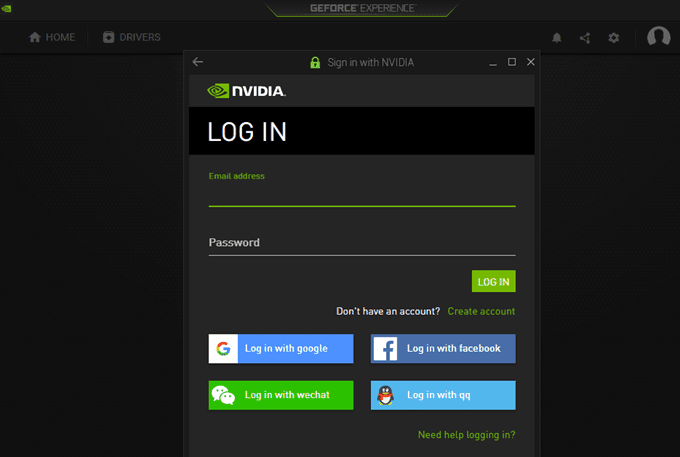
Zostaniesz poproszony o zalogowanie się, aby kontynuować. Kliknij Utwórz konto(Create Account) , jeśli go nie masz i wypełnij formularz online. W przeciwnym razie wprowadź swoje dane logowania lub zaloguj się za pomocą Google , Facebook , WeChat lub QQ.

Po zalogowaniu kliknij kartę Sterowniki(Drivers) . Pobierz(Download) i zainstaluj wszystkie dostępne sterowniki, których możesz potrzebować.

Aktualizacja za pomocą aktualizacji systemu Windows
Są chwile, kiedy NVIDIA wydaje aktualizacje wraz z aktualizacjami systemu Windows(Windows) .
Wybierz Ustawienia(Settings) ( Windows + I) > Aktualizacje i zabezpieczenia(Update & Security) > Windows Update .
Kliknij Sprawdź aktualizacje(Check for Updates) , aby sprawdzić, czy są dostępne aktualizacje NVIDIA lub Windows .
Kliknij Pobierz(Click Download) , jeśli dotyczy. W przeciwnym razie system Windows(Windows) powiadomi Cię, jeśli Twój komputer jest aktualny.

Pamiętaj, że ukończenie niektórych aktualizacji zajmuje trochę czasu. A krytyczne aktualizacje prawdopodobnie będą wymagały ponownego uruchomienia komputera raz lub dwa razy.
Jeśli więc aktualizujesz sterownik graficzny NVIDIA za pomocą (NVIDIA)Aktualizacji systemu Windows(Windows Updates) , możesz zapisać swoją pracę i przestać działać do czasu zainstalowania aktualizacji.
Jak wspomniano wcześniej, byłoby lepiej, gdybyś mógł wykonać ręczną kopię zapasową w przypadku napotkania komplikacji podczas aktualizacji sterowników. Zwykle, jeśli masz włączone Przywracanie systemu, (Restore)system Windows(Windows) wykona migawkę przed zainstalowaniem jakichkolwiek aktualizacji sterowników.
Related posts
Deinstalator sterownika ekranu dla sterowników AMD, INTEL, NVIDIA
8 najlepszych pomysłów technicznych na radzenie sobie z samoizolacją
6 najlepszych ustawień aparatu dla zdjęć księżycowych
Najlepsze sposoby na płynne granie w gry na starym komputerze
Najlepsze ustawienia aparatu cyfrowego do zdjęć o zachodzie słońca
Natychmiast usuwaj tła z obrazów za pomocą sztucznej inteligencji
Utwórz aplikację Gmail na komputer, korzystając z tych 3 klientów poczty e-mail
Usuń niechciane pojedyncze komponenty sterownika NVIDIA
Zaktualizuj sterowniki karty graficznej NVIDIA za pomocą narzędzia NV Updater dla systemu Windows 11/10
10 najlepszych szablonów formularzy Google
Ten sterownik karty graficznej nie mógł znaleźć zgodnego sprzętu graficznego
Jak odzyskać zhakowane konto na Facebooku?
Jak utrzymać komputer z systemem Windows w stanie aktywności bez dotykania myszy?
Jak zaktualizować Raspberry Pi
Jak automatycznie aktualizować oprogramowanie komputera?
Jak zeskanować wiele stron do jednego pliku PDF
Karta graficzna AMD lub NVIDIA nie została wykryta w systemie Windows 11/10
Tryb NVIDIA Low Latency nie wyświetla się w systemie Windows 11/10
Korzystanie z internetowego interfejsu transmisji
Recenzja książki — przewodnik po systemie Windows 8 „Jak to zrobić”
